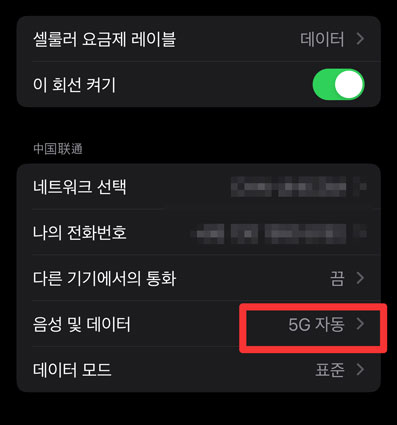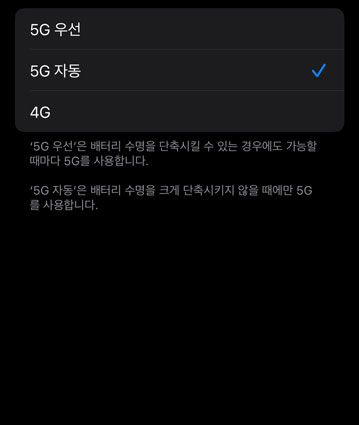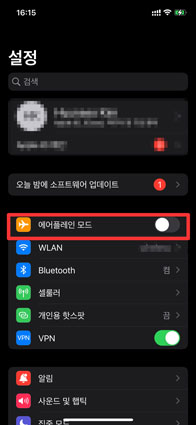[빠른 해결] iOS 16.4 업데이트 후 iPhone에서 5G가 작동하지 않음
by 오준희 업데이트 시간 2023-04-24 / 업데이트 대상 Fix iPhone
아이폰 13/14 또는 iOS 16.4로 업데이트한 후 5G가 작동하지 않는 문제가 있나요? 이 가이드에서는 아이폰 13/14에서 5G가 작동하지 않는 문제를 해결하는 데 필요한 모든 정보를 제공합니다. 따라서 함께 문제를 해결하기 위한 가이드를 살펴보고 탐구해 봅시다!
- 파트 1: 아이폰에서 작동하지 않는 5G를 확인하는 방법
- 방법 1: 아이폰 및 이동통신사가 5G를 지원하는지 확인
- 방법 2: 5G가 켜져있는지 체크하기
- 방법 3: 통신사가 데이터 로밍을 지원하는지 확인
- 방법 4: 듀얼 SIM 확인
- 방법 5: 비행기 모드 끄기
- 방법 6: 저전력 모드 또는 저데이터 모드 끄기
- 파트 2: 아이폰에서 작동하지 않는 5G를 수정하는 7가지 방법
파트 1: 아이폰에서 작동하지 않는 5G를 확인하는 방법
iPhone 13/14에서 5G 연결 문제가 발생하는 경우 당황하지 마세요. 다행히도 5G 연결을 다시 시작하고 실행할 수 있는 몇 가지 간단한 솔루션이 있습니다. 이 기사에서는 iPhone에서 작동하지 않는 5G를 수정하는 6가지 기본 체크방법을 살펴보겠습니다.
방법 1: 아이폰 및 이동통신사가 5G를 지원하는지 확인
아이폰 13/14에서 5G 연결 문제가 발생하는 경우 첫 번째 단계는 기기와 이동통신사가 모두 지원하는지 확인하는 것입니다. 아이폰과 이동통신사가 5G를 지원하는지 확인하려면 다음 단계를 따르세요:
- 아이폰에서 설정으로 이동합니다. 셀룰러를 탭합니다.
"음성 및 데이터" 옵션을 찾습니다.

- 사용 가능한 경우 5G가 선택되었는지 확인
- 옵션에서 5G를 사용할 수 없는 경우 이동통신사에 문의하십시오.
방법 2: 5G가 켜져있는지 체크하기
iPhone 13/14에서 5G에 연결하는 데 문제가 있는 경우 5G가 켜져 있는지 확인하세요. iPhone에서 5G를 켜는 방법은 다음과 같습니다:
- iPhone에서 설정으로 이동합니다. 셀룰러를 탭합니다.
- 셀룰러 데이터 옵션을 선택합니다.
음성 및 데이터를 누릅니다. 사용 가능한 경우 5G가 선택되어 있는지 확인합니다.

- 5G 옵션이 표시되지 않으면 LTE를 끄거나 대신 4G를 선택해 보세요.
- iPhone을 재시동하고 5G 연결을 확인하십시오.
방법 3: 통신사가 데이터 로밍을 지원하는지 확인
여행 중 iPhone에서 5G가 작동하지 않거나 iPhone 13/14에서 5G가 작동하지 않는 문제를 방지하려면 다음 단계에 따라 이동통신사가 데이터 로밍을 지원하는지 확인하세요:
1. iPhone에서 설정을 엽니다. 셀룰러를 탭합니다.
2. 데이터 로밍을 켭니다.
3. 옵션이 보이지 않으면 이동통신사에 문의하여 지원을 확인하고 필요한 경우 활성화하십시오.
방법 4: 듀얼 SIM 확인
듀얼 SIM 기능이 있는 iPhone을 사용 중이고 iPhone에서 5G가 작동하지 않거나 iPhone 13/14에서 5G가 작동하지 않는 문제가 발생하는 경우 SIM 설정을 확인하는 것이 중요합니다. 다음과 같이하세요:
1 단계: iPhone에서 설정 앱을 엽니다. "셀룰러"를 누릅니다.
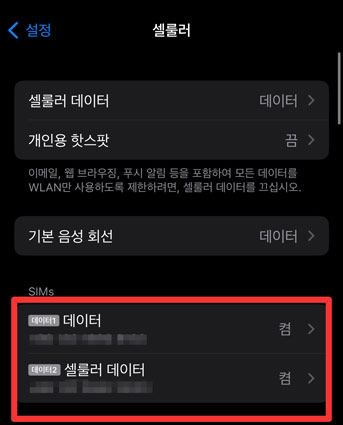
2 단계: 듀얼 SIM 기능이 있는 경우 "셀룰러 요금제"를 누릅니다.
3 단계: 두 요금제가 동일한 이동통신사를 사용하고 5G 연결을 지원하는지 확인하세요.
방법 5: 비행기 모드 끄기
iPhone이 5G에 연결하는 데 문제가 있는 경우 비행기 모드가 켜져 있기 때문일 수 있습니다. 비행기 모드를 끄고 5G 연결을 확인하려면 다음 단계를 따르세요:
- 화면 오른쪽 상단 모서리에서 아래로 살짝 밀어 아이폰에서 제어 센터를 엽니다.
비행기 모드 아이콘(비행기 모양)이 강조 표시되어 있는지 확인합니다. 켜져 있으면 탭하여 끕니다.

- 인터넷 액세스가 필요한 앱이나 웹사이트를 열어 5G 연결을 테스트합니다.
에어플레인 모드를 끄면 iPhone이 5G 연결에 액세스하는 데 필요한 무선 네트워크에 연결할 수 있습니다. 이렇게 하면 iPhone에서 작동하지 않는 5G 또는 iPhone 13/14에서 작동하지 않는 5G 문제를 해결하는 데 도움이 될 수 있습니다.
방법 6: 저전력 모드 또는 저데이터 모드 끄기
저전력 모드 또는 저데이터 모드가 iPhone의 5G 연결을 방해하지 않도록 하려면 이러한 모드가 활성화되어 있는지 확인하고 필요한 경우 비활성화해야 합니다:
1. iPhone에서 설정 앱을 엽니다. "배터리"를 탭하여 저전력 모드가 켜져 있는지 확인하십시오. 그렇다면 토글을 탭하여 끕니다.
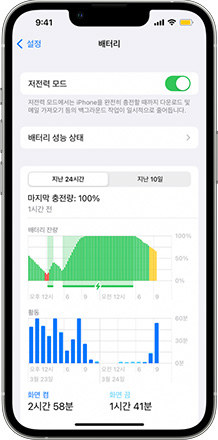
2. "셀룰러"를 탭하여 저데이터 모드가 켜져 있는지 확인합니다. 그렇다면 토글을 탭하여 끕니다.
3. 이러한 모드를 비활성화한 후 인터넷 액세스가 필요한 앱이나 웹 사이트를 열어 5G 연결이 제대로 작동하는지 확인하세요.
이렇게 하면 iOS 16.4 업데이트 후 iPhone에서 작동하지 않는 5G 문제를 해결하는 데 도움이 될 수 있습니다.
파트 2: 아이폰에서 작동하지 않는 5G를 수정하는 7가지 방법
iPhone의 5G 연결에 문제가 있나요? 몇 가지 잠재적 수정 사항이 이 문제를 해결하는 데 도움이 될 수 있습니다. 자, 바로 해결해 봅시다!
방법 1: [100% 해결] 원 클릭으로 5G가 작동하지 않는 문제 수정하기
위의 방법이 작동하지 않고 iPhone에서 5G가 작동하지 않거나 iPhone 13/14에서 5G가 작동하지 않는 문제가 계속 발생하는 경우 소프트웨어 문제로 인해 문제가 발생할 수 있습니다. 이 경우 Tenorshare ReiBoot(테너쉐어 레이부트)와 같은 전문 수리 도구를 사용하는 것이 최상의 솔루션이 될 수 있습니다. 방법은 다음과 같습니다:
컴퓨터에 Tenorshare ReiBoot를 다운로드하여 설치하십시오. USB 케이블을 사용하여 아이폰을 컴퓨터에 연결합니다. 그리고 "시작"을 클릭하십시오.

"일반 복구"를 클릭하고 화면의 지시에 따라 iPhone을 복구 모드로 전환합니다.

아이폰 모델 및 소프트웨어 버전과 일치하는 펌웨어 패키지를 다운로드하려면 "다운로드"를 클릭하십시오.

펌웨어 패키지를 다운로드한 후 "일반 복구 시작"을 클릭하여 복구 프로세스를 시작합니다.


Tenorshare ReiBoot는 데이터 손실 없이 다양한 iPhone 문제를 해결하는 데 도움이 될 수 있기 때문에 클릭 한 번으로 소프트웨어 문제로 인해 작동하지 않는 5G를 수정하는 데 가장 적합한 솔루션입니다. 이 소프트웨어를 사용하면 시간을 절약하고 번거로운 수동 문제 해결 방법을 피할 수 있습니다.
방법 2: SIM 카드 제거 후 다시 삽입
iPhone에서 5G가 작동하지 않는 문제가 발생하는 경우 다음 빠른 단계를 시도하십시오:
- iPhone을 끕니다. SIM 카드를 꺼내서 제거합니다.
- SIM 카드에 손상 및 파편이 있는지 확인하십시오.
- SIM 카드를 올바르게 다시 삽입하십시오.
iPhone을 켜고 5G 연결이 작동하는지 확인하십시오.

방법 3: iPhone 강제 재시동
5G가 작동하지 않는 문제를 해결하기 위해 iPhone 13/14를 강제로 다시 시작하는 단계는 다음과 같습니다.:
- 볼륨 크게 버튼을 눌렀다가 빠르게 놓습니다.
- 볼륨 작게 버튼을 눌렀다가 빠르게 놓습니다.
Apple 로고가 나타날 때까지 측면 버튼을 길게 누릅니다.

이 간단한 단계는 iPhone 13/14에서 5G 연결 문제를 일으키는 일시적인 문제를 해결하는 데 도움이 될 수 있습니다.
방법 4: iOS 시스템 업그레이드 또는 다운그레이드
iPhone에서 5G가 작동하지 않는 경우 iOS 시스템을 업그레이드해 보십시오. 방법은 다음과 같습니다:
1. iPhone에서 설정으로 이동합니다. 일반을 선택한 다음 소프트웨어 업데이트를 선택합니다.
2. 업데이트가 있으면 다운로드 및 설치를 탭합니다.
3. 업데이트가 다운로드될 때까지 기다렸다가 화면의 지시에 따라 설치하십시오.
iOS 시스템을 업그레이드하면 iOS 16.4 업데이트 이후 iPhone에서 5G가 작동하지 않는 버그나 결함을 수정할 수 있습니다.
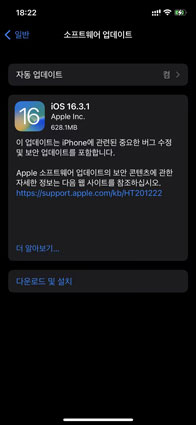
방법 5: 네트워크 설정 재설정
여전히 iPhone 또는 iPhone 13/14에서 5G가 작동하지 않는 경우 네트워크 설정을 재설정해 보십시오. 방법은 다음과 같습니다:
1 단계: 아이폰에서 설정으로 이동합니다. 일반을 선택한 다음 재설정을 선택합니다.
2 단계: 네트워크 설정 재설정을 누릅니다. 메시지가 표시되면 암호를 입력합니다.
3 단계: 네트워크 설정 재설정을 다시 탭하여 재설정을 확인합니다.
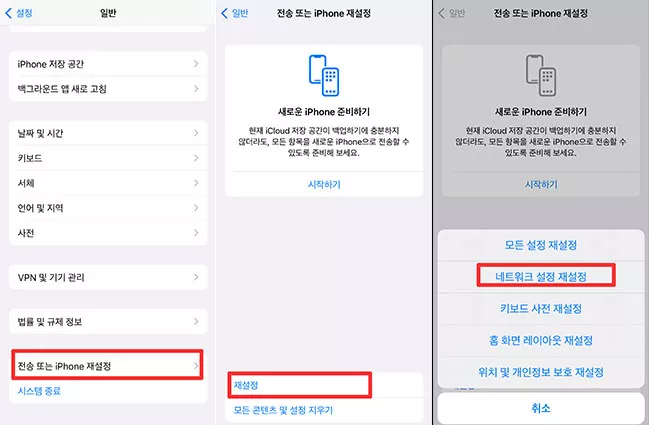
방법 6: 지원팀에 문의
아이폰 또는 아이폰 13/14에서 5G가 작동하지 않는 경우 지원팀에 문의하는 단계는 다음과 같습니다:
1. Apple 지원 웹 사이트로 이동하거나 iPhone에서 Apple 지원 앱을 찾으십시오.
2. 기기를 선택하고 문제를 가장 잘 설명하는 주제를 선택하세요.
3. 채팅, 통화 예약 또는 Apple Store 약속을 선택하십시오.
4. 필요한 정보를 제공하고 문제를 자세히 설명하십시오.
지원팀은 iPhone 또는 iPhone 13/14의 5G 연결 문제를 해결하는 데 도움을 줄 수 있습니다.
방법 7: 공장 초기화 아이폰
이전 수정 사항 중 어느 것도 작동하지 않으면 iPhone을 공장 초기화하는 것을 고려할 수 있습니다. 방법은 다음과 같습니다:
1. 아이폰에서 설정으로 이동합니다. 일반을 선택한 다음 재설정을 선택합니다.
2. 모든 콘텐츠 및 설정 지우기를 누릅니다. 메시지가 표시되면 암호를 입력합니다.
3. 지금 지우기를 탭하여 초기화를 확인합니다.
4. iPhone이 재설정 프로세스를 완료할 때까지 기다리십시오.

결론
요약하면, 우리 가이드는 iOS 16.4로 업데이트한 후 iPhone 또는 iPhone 13/14에서 작동하지 않는 5G를 수정하는 솔루션을 제공합니다. 또한 Tenorshare ReiBoot(테너쉐어 레이부트)를 사용하여 모든 iOS 관련 문제를 쉽게 해결할 수 있습니다!